怎么关闭浏览器安全防护 win10浏览器防护关闭方法
更新时间:2024-07-26 10:07:17作者:xtyang
在使用Windows 10操作系统时,浏览器安全防护是非常重要的一项功能,可以有效保护用户的隐私信息和数据安全,有时候我们也会需要关闭浏览器的安全防护功能,可能是为了访问一些被误判的网站或是进行一些特殊操作。如何关闭浏览器的安全防护呢?接下来我们将介绍一些简单的方法来帮助您关闭Windows 10浏览器的安全防护。
具体方法:
1.点击左下角的开始按钮依次点击设置。
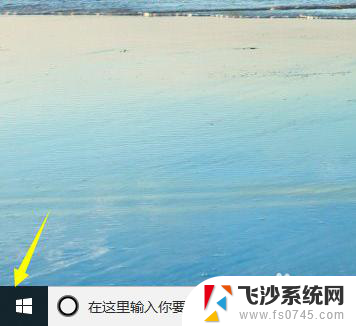
2.点击设置之后我们依次找到系统安全设置
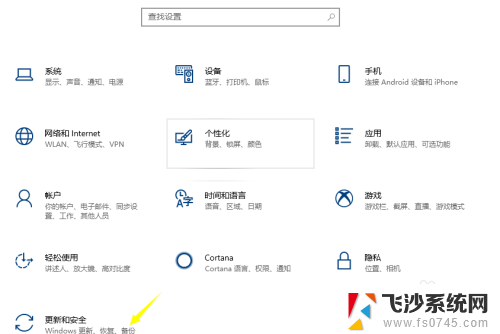
3.找到了安全设置之后我们依次点击下面的安全中心。
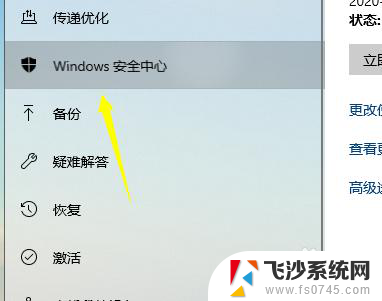
4.打开我们的安全中心,打开之后我们点击右上角的一个实时防护
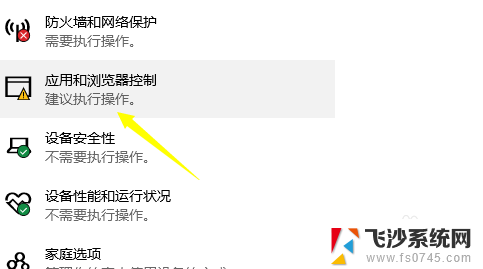
5.把这两个防护都进行关闭。
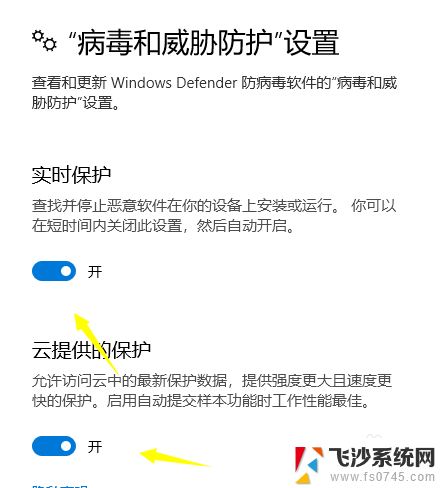
6.然后再关闭下面的应用和浏览器防护即可。
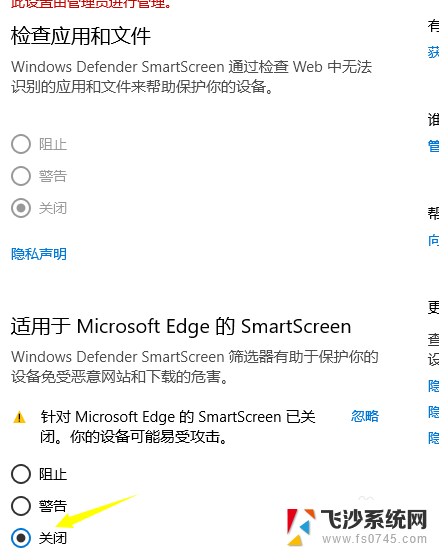
以上是关闭浏览器安全防护的全部内容,如果你遇到这种情况,你可以按照以上操作解决问题,非常简单快速,一步到位。
怎么关闭浏览器安全防护 win10浏览器防护关闭方法相关教程
-
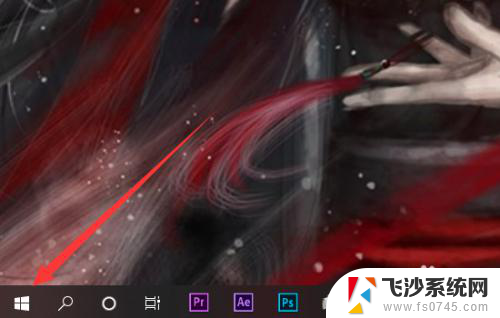 关闭windows defender病毒和威胁防护 win10病毒防护关闭方法
关闭windows defender病毒和威胁防护 win10病毒防护关闭方法2024-06-10
-
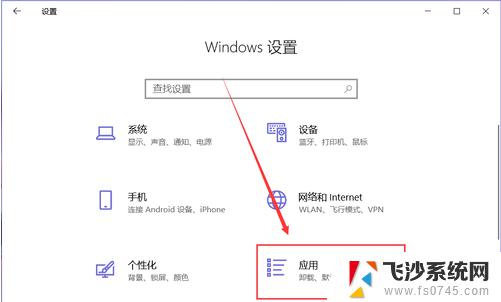 win10一怎么取消浏览器自动关闭 浏览器闪退解决方法
win10一怎么取消浏览器自动关闭 浏览器闪退解决方法2024-09-19
-
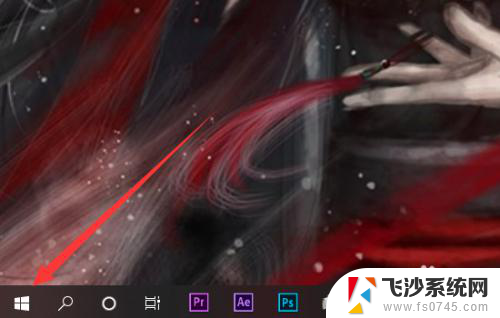 病毒与防护系统怎么关闭 如何关闭win10威胁防护
病毒与防护系统怎么关闭 如何关闭win10威胁防护2024-07-09
-
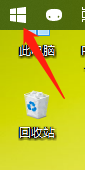
- windows10安全中心怎么关闭防火墙 Win10防火墙关闭方法
- w10如何永久关闭实时防护 Win10如何关闭Windows Defender实时保护
- 10系统病毒和威胁防护怎么关了 win10如何关闭威胁检测和防护
- windows10防火墙关闭提示 Win10防火墙关闭方法
- win10电脑管理员如何关闭防火墙 Win10防火墙关闭方法
- 关闭win10安全保护 如何关闭win10安全中心
- 苹果手机可以连接联想蓝牙吗 苹果手机WIN10联想笔记本蓝牙配对教程
- 怎样从win8升级到win10系统 Win8升级至Win10详细教程
- win10手机连接可以卸载吗 Win10手机助手怎么卸载
- win10系统启动文件夹在哪里 如何在Win10中快速打开启动文件夹
- windows10系统字体大小 win10电脑字体大小设置方法
- 罗技接收器无法识别usb 如何解决Win10系统无法识别Logitech Unifying Receiver问题
win10系统教程推荐
- 1 苹果手机可以连接联想蓝牙吗 苹果手机WIN10联想笔记本蓝牙配对教程
- 2 win10手机连接可以卸载吗 Win10手机助手怎么卸载
- 3 win10里此电脑的文档文件夹怎么删掉 笔记本文件删除方法
- 4 win10怎么看windows激活码 Win10系统激活密钥如何查看
- 5 电脑键盘如何选择输入法 Win10输入法切换
- 6 电脑调节亮度没有反应什么原因 Win10屏幕亮度调节无效
- 7 电脑锁屏解锁后要按窗口件才能正常运行 Win10锁屏后程序继续运行设置方法
- 8 win10家庭版密钥可以用几次 正版Windows10激活码多少次可以使用
- 9 win10系统永久激活查询 如何查看Windows10是否已经永久激活
- 10 win10家庭中文版打不开组策略 Win10家庭版组策略无法启用怎么办